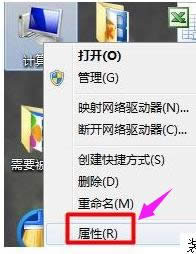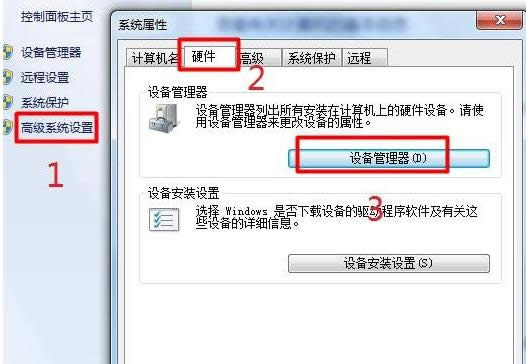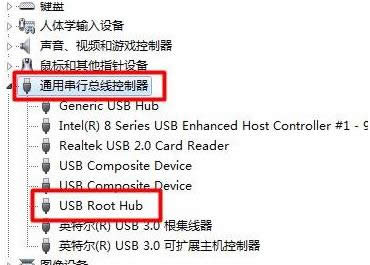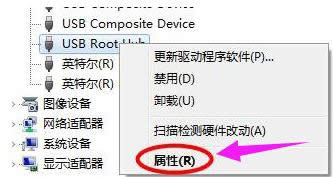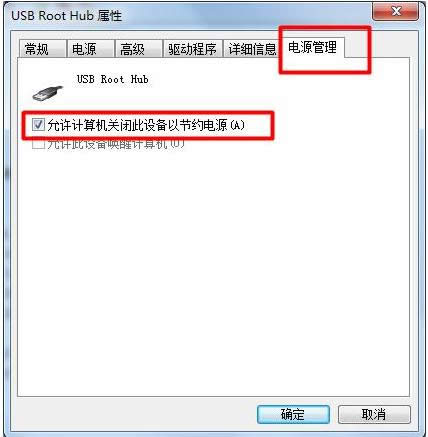笔记本usb接口没反应,本教程教您笔记本usb接口没反应怎样处理
发布时间:2021-05-19 文章来源:xp下载站 浏览: 82
|
Windows 7,中文名称视窗7,是由微软公司(Microsoft)开发的操作系统,内核版本号为Windows NT 6.1。Windows 7可供家庭及商业工作环境:笔记本电脑 、平板电脑 、多媒体中心等使用。和同为NT6成员的Windows Vista一脉相承,Windows 7继承了包括Aero风格等多项功能,并且在此基础上增添了些许功能。 现在使用笔记本的用户是越来越多了而问题也会有所增加,相信绝大数的用户多多少少都会遇到这个小问题,即笔记本usb接口没反应,一般来说,如果换到另一个USB接口插还是没有用,大数可能性都是驱动、设置上等软件问题,下面,小编就来跟大伙分享笔记本usb接口没反应的处理对策。 电脑USB接口不能用,没反应是电脑最常见的问题之一了,也是绝大部分人都会出现的问题。但是,最近有使用笔记本的用户说自己电脑的USB接口没反应不能使用,插入U盘等待半天都没有反应,哪里出现问题呢?U盘是没有问题的,下面,小编给大家介绍笔记本usb接口没反应的处理技巧。 笔记本usb接口没反应怎么处理 首先在桌面上右击计算机图标,弹出菜单之后点击属性,打开系统属性。
usb载图1 选择高级系统设置-硬件-设备管理器。
usb接口载图2 选择通用串行总线控制器。找到“UsB Root Hub”。
笔记本载图3 右击“UsB Root Hub”,选择属性。
笔记本载图4 选择电源管理,将“允许计算机关闭这个设备以节约电源”前的勾选去掉。并点击确定返回,然后重启电脑主机即可。
usb载图5 以上就是笔记本usb接口没反应的处理对策。如果问题仍未解决,可将其下所有的usb驱动全部卸载,最后让电脑重新加载usb驱动,往往可以解决问题。 Windows 7简化了许多设计,如快速最大化,窗口半屏显示,跳转列表(Jump List),系统故障快速修复等。Windows 7将会让搜索和使用信息更加简单,包括本地、网络和互联网搜索功能,直观的用户体验将更加高级,还会整合自动化应用程序提交和交叉程序数据透明性。 |
相关文章
本类教程排行
系统热门教程
本热门系统总排行